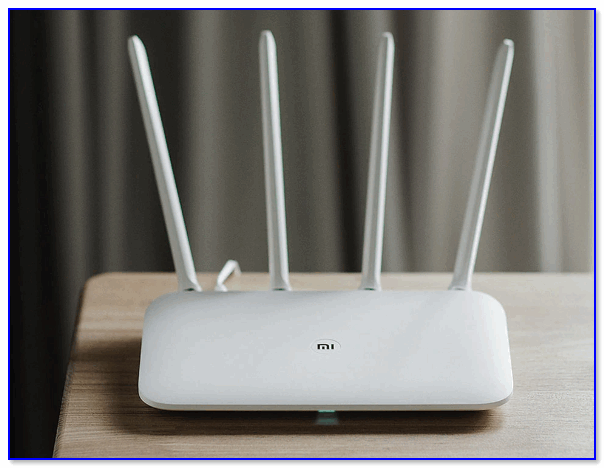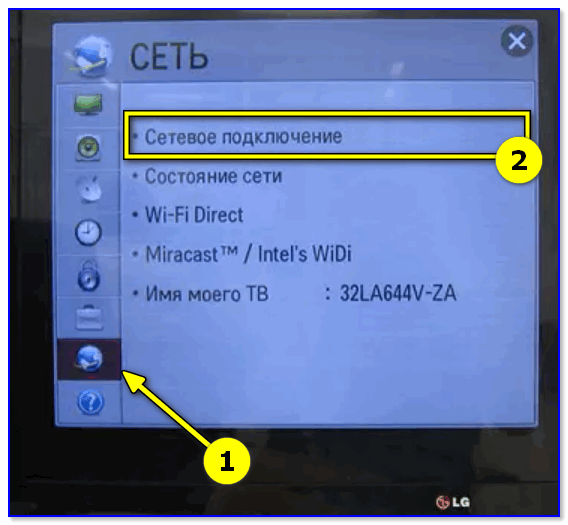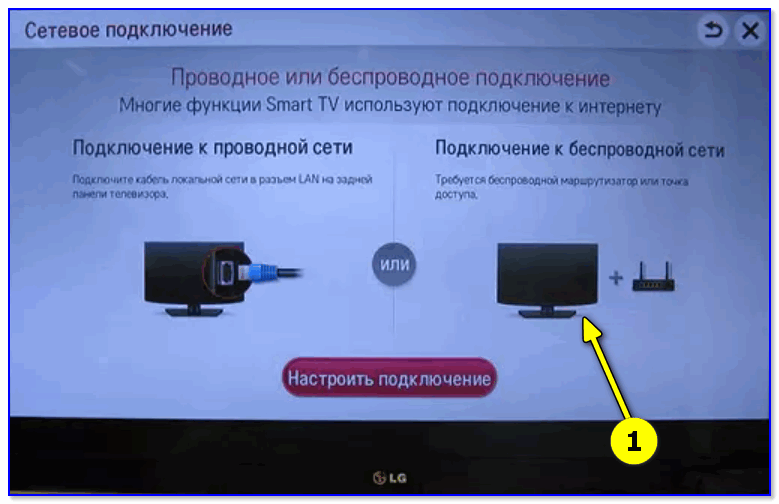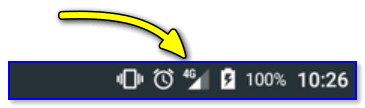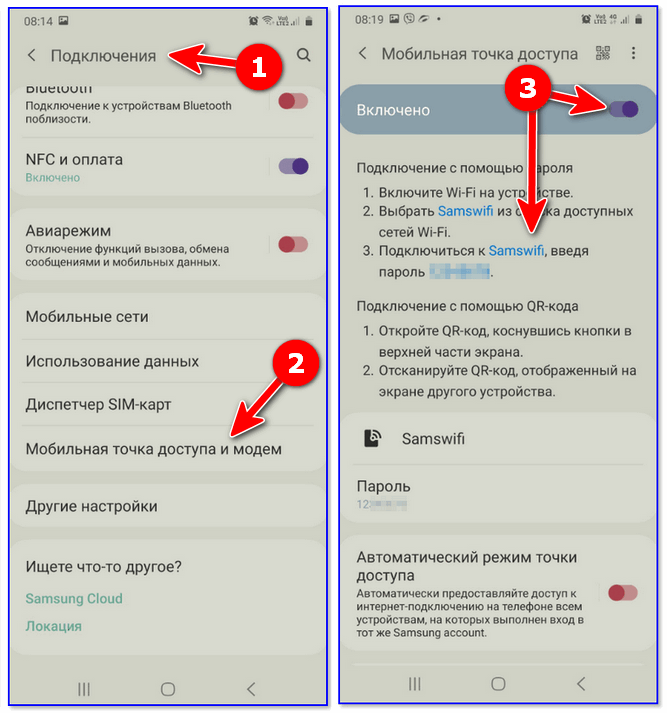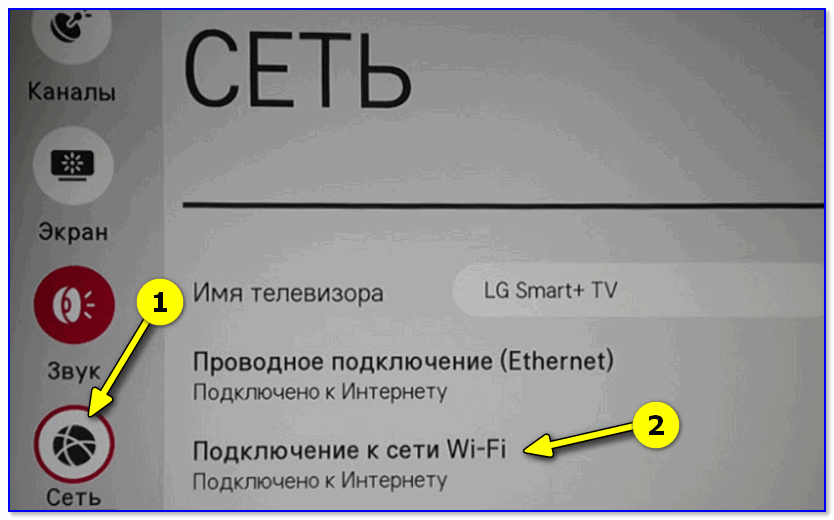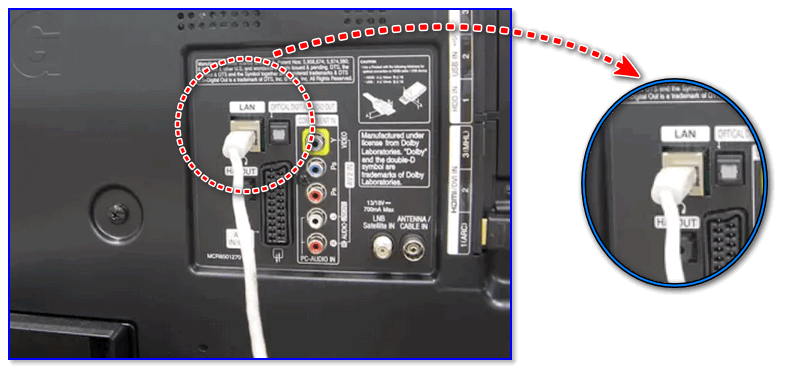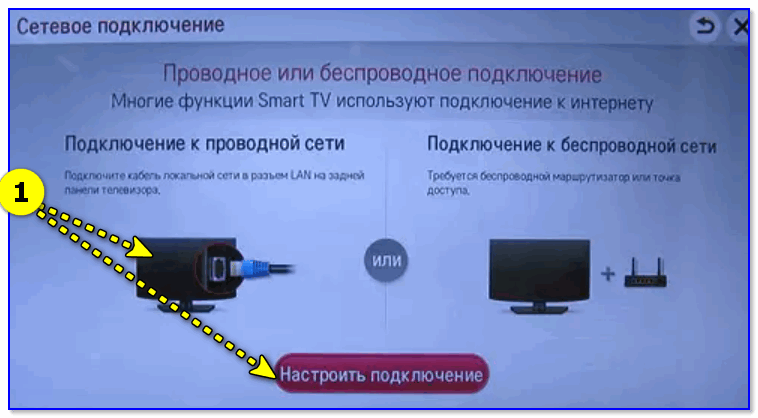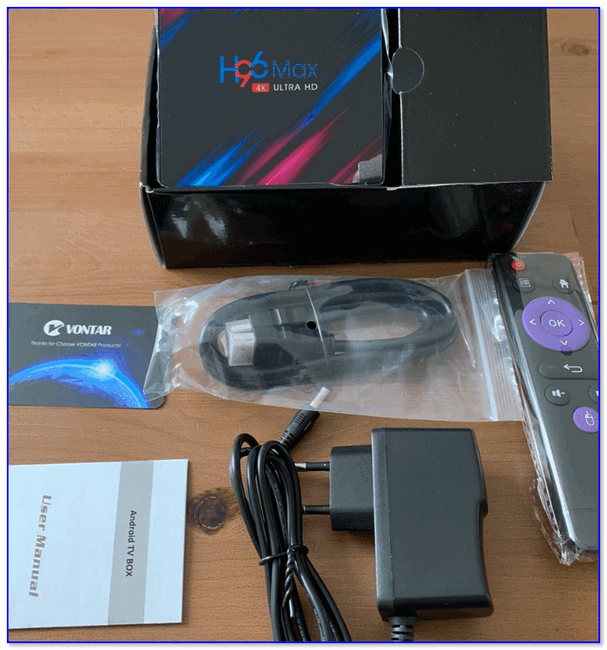Как подключить телевизор телефункен к интернету
Как подключить телевизор к интернету (примеры с фото)

Мог ли кто 15-20 лет назад представить, что телевизор можно будет подключать к интернету? 😊 Сегодня всё поменялось — если так пойдет, скоро и холодильнику потребуется доступ в сеть: должен же он вам в режиме онлайн сообщить, что закончились такие-то продукты?!
Способы подкл. ТВ к интернету
Важный момент!
Во-первых, подключать телевизор без SmartTV к интернету не имеет смысла (на нем просто-напросто нет никаких приложений для просмотра онлайн-видео, веб-сайтов и т.д.). Решить эту проблему помогают спец. приставки, о них я сказал пару слов в конце заметки. 👇
Но вообще, стоит отметить, что большинство современных ТВ средне-ценового (и выше) диапазона от любых производителей (LG, Samsung, Philips, Sony, Panasonic и пр.) идут всё же со SmartTV (и докупать доп. ничего не нужно).
Типовой пульт ДУ для ТВ
Примечание : если вы не знаете, есть ли у вас SmartTV — внимательно осмотрите пульт ДУ, документацию к устройству или найдите в сети характеристики своей модели телевизора.
Во-вторых, скорее всего вам понадобиться роутер (если, конечно, вы не будете раздавать интернет с телефона на ТВ или подкл. его к общественному Wi-Fi).
Роутер — это такая «коробушка» с антеннами, к которой подключается сетевой кабель от вашего провайдера и раздается интернет на все устройства в квартире/доме.
Важно : если вы хотите подключить LAN-кабель от провайдера напрямую к ТВ — то можете столкнуться с тем, что телевизор не сможет подключиться к интернету!
Xiaomi Mi 4A — Wi-Fi роутер
Дело всё в том, что в большинство телевизоров не встроен клиент PPPoE (или тот же L2TP, которые так популярны у наших провайдеров) и из-за этого они просто не смогут сами настроиться и получить доступ к интернету.
Роутер же решает эту «проблему»: он подключится к интернету, а затем раздаст сеть на все устройства, в том числе и ТВ. 👌
Вариант 1: через Wi-Fi соединение
Примечание : беспроводное подключение по Wi-Fi несколько «проигрывает» в скорости кабельному.
1) Как узнать пароль от Wi-Fi сети (даже, если забыли) — мои рекомендации
Далее укажите, что требуется подключение к беспроводной сети. Телевизор после этого начнет поиск доступных сетей, обычно, требуется подождать 10-15 сек., пока устройство сформирует полный перечень.
Подключение к беспроводной сети
После, из списка нужно выбрать свою Wi-Fi сеть и ввести пароль к ней. Если данные введены корректно — через мгновение ТВ установит связь, и вы увидите уведомление, что сеть подключена.
Всё, можно пользоваться интернетом! 👌
С помощью телефона Android (как модем для ТВ)
Раздавать мобильный интернет с телефона может потребоваться в самых разных случаях, например:
Интернет на телефоне есть
Android 10 — мобильная точка доступа
Точка доступа Wi-Fi создана / Android 6.0
3) После, откройте меню телевизора и во вкладке «Сеть / сетевые подключения» установите связь с розданной Wi-Fi сетью.
4) В общем-то, интернет после этого должен быть доступен для ТВ (разумеется, пока телефон находится не очень далеко от него 👌).
Отмечу важную деталь : не у всех мобильных операторов и не на всех тарифах разрешено раздавать интернет на др. устройства. Может так стать, что он будет блокироваться и ТВ не получит доступ к сети.
Особенности тарифа мобильного оператора!
Вариант 2: через сетевой кабель (LAN-подкл.)
Этот вариант хорош тем, что скорость подключения, обычно, выше и стабильнее чем при работе через Wi-Fi (но появляется кабель, который может быть не кстати. ).
1) И так, сначала нужно подключить к ТВ сетевой LAN-кабель от роутера ( примечание : у телевизора на задней стенке есть спец. порт 👇).
Порт LAN на телевизоре
Подключение к проводной сети
3) Чаще всего, через 15-20 сек. ТВ автоматически подключается к сети и интернет становится доступным.
Настройка сети — авто-настройка IP
Вариант 3: что делать, если на ТВ нет SmartTV
В этом случае телевизор тоже можно подключить к интернету, но не напрямую, а с помощью спец. приставки (обычно, она так и называется «Приставка SmartTV. «).
Современные приставки позволяют:
Приобрести подобные приставки можно в китайских онлайн-магазинах. Цена вопроса: от 15 до 50$ (в среднем).
Как правило, всё подключение сводится к тому, что её выходной порт необходимо соединить с HDMI-портом на ТВ.
Пример приставки для ТВ
Порты на приставке
Далее, включив телевизор и приставку, необходимо открыть меню настроек на ТВ, и выбрать тот порт HDMI, к которому подключена приставка. 👇
Выбор HDMI 1, 2, 3 (Меню ТВ)
После, ТВ начнет отображать меню приставки (👇). Вам останется только настроить интернет на приставке (через Wi-Fi или с помощью LAN-кабеля, аналогично, как мы это делали чуть выше) и наслаждаться ее работой.
Можно работать с интернетом на ТВ. Youtube есть!
Как подключить телевизор к интернету: используем телефон, пк, Wi-Fi или кабель
Обновлено 26 мая 2020
Телевизор, подключённый ко внешней сети, становится более функциональным. Если ранее вы просматривали только установленный перечень каналов, то теперь становятся доступны и IP-каналы, и возможность общения в социальных сетях, просмотр фильмов и сериалов через браузер, а также множество других популярных платных приложений.
При помощи проводного подключения к телевизору прослушивание музыки будет на высшем уровне. Помимо этого, к устройству можно подключить приложения для общения — Skype, Viber и другие мессенджеры. Разумеется, предоставлять полноценные функции такое ПО сможет только если имеется установленная Web-камера. Не все телевизоры могут похвастаться такими расширенными возможностями. Некоторая аппаратура не поддерживает Flash Player, соответственно, пользоваться можно будет только приложениями, установленными по умолчанию. Ярким примером такого ТВ является Sony Bravia серии KDL.
Как подключить телевизор к интернету: главные способы
Существует масса альтернативных вариантов подключения к Сети, однако из-за индивидуальных особенностей телевизоров, которые предусмотрел производитель, способы могут отличаться или быть вовсе недоступными. Рассмотрим несколько основных, подходящих для современных моделей ТВ.
Подключаем интернет напрямую к телевизору при помощи сетевого кабеля
На телевизор тоже можно скачивать игровые приложения и ПО для социальных сетей. Кабельное подключение ТВ к интернету считается одним из самых надёжных, так как сигнал несёт лишь минимальные потери от точки входа до самого приёмника. Рассмотрим, как его произвести.
Если провайдер предоставляет динамические IP-адреса, все настройки произойдут автоматически, и телевизор сразу получит индивидуальный IP-адрес.
Способы подключения интернета при помощи рабочего роутера
Беспроводные роутеры присутствуют в каждом доме, где есть множество техники со способностью беспроводного соединения. Однако не всегда подключение через маршрутизатор проводится через Wi-Fi. Поэтому рассмотрим два способа: беспроводное и проводное.
Как подключить телевизор к интернету через провода
Будьте в курсе событий с подключением интернета на ТВ. Если помимо телевизора в доме нет никакой техники с поддержкой Smart, выполнять подключение к интернету можно напрямую. Однако это не всегда так, поэтому часто приходится делать разветвление кабелей. Именно для этой цели и приходится создавать проводное подключение через роутер.
В итоге можете проверять работоспособность установленных интернет-приложений на телевизоре.
Подключение интернета через роутер по Wi-Fi
Правильно направляйте антенны маршрутизатора, чтобы уловить сигнал наилучшего качества. Следующие настройки доступны абсолютно для любого типа оборудования, поэтому сложностей в этом подключении быть не должно. Действуем по инструкции.
Теперь вы можете смотреть на ТВ не только видео, но и посещать интересные сайты или читать статьи.
Вариант подключения телевизора к интернету через PLC-адаптер
Не во всех случаях приветствуется возможность осуществлять подключение к внешней сети через Wi-Fi без дополнительного оборудования. Именно о таком и поговорим в этом разделе. Если быть точнее, рассмотрим способ подключения к интернету через специальный PLC-адаптер. Он работает напрямую от электрической розетки и раздаёт беспроводной сетевой сигнал со скоростью до 1 Гб. Таким оборудованием удобно пользоваться, если имеется стандартный модем без Wi-Fi сигнала. После подключения адаптера вам остаётся только правильно подсоединить его к телевизору. Для этого воспользуйтесь настройками, которые предоставляет провайдер. Купить такой прибор можно у компаний «Билайн», «Мегафон» и других.
Как через телефон подключить интернет к телевизору
Если интернет-провайдер не позволяет выполнять раздачу бесплатного Wi-Fi, то придётся обзавестись роутером, который можно использовать в качестве раздатчика, синхронизирующего и телефон, и телевизор. С проблемой отсутствия интернета часто сталкиваются люди, проживающие в деревне. Именно поэтому у большинства из них подключён мобильный интернет. От него тоже можно сделать раздачу беспроводной сети для ТВ. Для этого не потребуется никакого дополнительного оборудования. Перейдите в настройки вашего смартфона (могут отличаться в зависимости от ОС) и найдите пункт «Wi-Fi». Здесь же активируйте точку доступа, после чего телефон сможет раздавать беспроводную сеть, и подключить телевизор не составит труда.
Можно ли подключить интернет к телевизору через ПК или ноутбук и как это сделать
Синхронизировать телевизор и персональный компьютер можно, и это несет весомые преимущества для владельца: высокоскоростное соединение для просмотра фильмов, удобные видеозвонки, удобное прослушивание музыки. Для начала соедините устройства между собой посредством беспроводной локальной сети либо при помощи специального переходника. После этого нужно включить на телевизоре выход на DVD, а на компьютере запустить два экрана (на ноутбуке это делается нажатием на кнопку FN и клавишей, где изображены два экрана). Получается, что вы как будто подключаете большой монитор (в виде телевизора), а телевизор, соответственно, получает доступ к сети Интернет.
Интернет через ТВ-приставку на телевизоре
По телевизору очень удобно общаться в мессенджерах и видеосетях, если у вас есть веб-камера. Для осуществления этого способа необходимо обзавестись специальной приставкой со Smart TV. Для подключения к глобальной сети можно воспользоваться как проводным, так и беспроводным способом. Если планируете выход в интернет на телевизоре посредством Wi-Fi, то придётся обзавестись роутером. Можно использовать проводное подключение. Для этого приобретите обжатый кабель со штекером HDMI (можно использовать переходник). Один конец кабеля вставьте в соответствующий выход на приставке, а другой — в HDMI-разъём на телевизоре. После этого на телевизоре будут доступны Smart-приложения и просмотр видео.
Особенности подключения интернета на телевизоре LG
Smart TV —это популярная технология, которой оснащено большинство современных телевизоров. При помощи такой особенности возможно пользоваться всеми возможными сервисами Сети. Но прежде — их необходимо подключить.
Ко всей сети Интернет имеются специальные шифры, защищающие её от хакеров.
Как подключить к телевизору LG
Процесс синхронизации телевизоров с внешней сетью не имеет сложностей, однако необходимо корректно внести все настройки. Как и для всех марок ТВ-приёмников, подключение выполняется либо проводным способом, либо через Wi-Fi. Вам достаточно просто войти в сетевые настройки и сделать установки для беспроводного соединения. В случае с кабельным соединением от вас требуется только вставить кабель в разъём телевизора, далее все установки сгенерируются автоматически. Также можно выполнять соединение со внешней сетью при помощи сторонних адаптеров. Более подробные инструкции смотрите в видео ниже.
Способ настройки СМАРТ-ТВ на телевизоре LG
Рекламные баннеры на телевизоре всплывают реже, чем на ПК. Настроить интернет для данного телевизора можно любым из перечисленных выше способов. Однако этого недостаточно: чтобы полноценно использовать глобальные возможности, вам необходимо ещё и зарегистрировать вашу модель устройства на сайте производителя. Зайдите в профиль, для этого нажмите кнопку «Войти», где введите необходимые данные в поля, после чего примите соглашение и оставайтесь в сети. Чтобы попасть в меню пользователя, необходимо нажать поочерёдно две кнопки на пульте: Exit и Home.
Как подключить интернет к телевизорам Samsung: главные рекомендации
Телевизор, подключенный к интернету, тоже подвержен спаму, поэтому не забудьте установить антивирус. Новые модели телевизоров «Самсунг» все настройки по подключению внешней сети выполняют самостоятельно, пользователю остаётся лишь вставить штекер с проводом. Смотрите возможные способы коммутации в предыдущих разделах. По механическим особенностям они схожи с теми, что рассмотрены ранее.
Подробности в настройке СМАРТ-ТВ Samsung
В ваших телевизорах, подключаемых к интернету, работает как минимум один поисковик. В случае с кабельным интернетом все настройки на ТВ должны произойти автоматически. Чтобы проверить работоспособность приложений, вам необходимо нажать на кнопку «Меню» на пульте, после — запустить любое приложение. Желательно открыть видеохостинг и проверить, как быстро загружаются видео. Если Smart не работает, а при проверке возникнет ошибка сети, значит, параметры введены неверно. Проверяем настройки: заходим в пункт «Меню», затем перемещаемся в «Настройки сети». Нажмите кнопку «Пуск», чтобы телевизор попытался самостоятельно поймать сеть.
При неудавшейся попытке переместитесь к пункту «Состояние сети», затем выберите автоматическую настройку IP. Если и это не помогло, вам понадобится ручной ввод всех данных, в том числе и IP-адресов.
Как подключить интернет на старых моделях телевизоров
Телевизор без подключённого интернета сегодня считается всё менее актуальным устройством. Многие при этом пытаются создать выход в Сеть любыми доступными способами, в том числе — и инсталляцией сети к телевизору. Удивительно, но на старых версиях ТВ-приёмников тоже возможно такое подключение. Давайте разбираться.
При помощи интернета вы сможете смотреть не только видео из видеохостингов, но и настроить IP-телевидение. Однако здесь есть ряд своих условий.
Фильмы в интернете через телевизор ежедневно начинают смотреть примерно каждые 10 минут. При использовании Wi-Fi-роутера подключиться к старому телевизору не удастся. Для получения надёжного сигнала и хорошего изображения на экране понадобится кабель «витая пара» с переходником под подходящий разъем. На этом у нас всё, а вы, уважаемые читатели, не стесняйтесь оставлять комментарии к статьям. Нам важно ваше мнение!
Обзор Smart TV Telefunken TF-LED42S39T2S
«Лучше один раз увидеть, чем 100 раз услышать», всем знакомо это выражение, и мы тоже не будем углубляться в рассказ о компании Telefunken, что стояла у истоков телевидения (серийное производство телевизоров с 1934 года), а перейдем непосредственно к обзору.
Современные тенденции таковы, что нас окружает, все больше и больше «умных» гаджетов, началось все с телефонов и часов и теперь даже кухонная утварь с Wi-Fi и управлением через интернет уже не кажется странной. Не обошли стороной эти тенденции и телевизоры – сложно сказать, что перед нами, то ли телевизор со встроенным медиаплеером, то ли медиаплеер с большим экраном, если говорить кратко, то перед нами Smart TV, о чем мы узнаем еще по упаковке.
Smart TV объединяет в себе функции телевизора и компьютера (ОС Android) с возможностью подключения к интернету (проводное или беспроводное соединение). У пользователя появляется возможность смотреть как аналоговое, так и цифровое телевидение, а при отсутствии антенны TF-LED42S39T2S позволяет смотреть различные каналы благодаря IP-телевидению.
Wi-Fi, Android и возможность приема телевизионного сигнала стандарта DVB-T2, так же указаны, как на английском, так и на русском языке.
Чуть подробнее характеристики представлены на боковых сторонах упаковки
Там же видна надпись: «Сделано в России»
И подробные характеристики телевизора Telefunken TF-LED42S39T2S в таблице ниже
О доступности огромного каталога бесплатных фильмов и большом списке телеканалов, доступных при подключении телевизора к сети интернет информирует отдельная наклейка.
Внутри коробки, привычный, пенопласт
И минимальный набор принадлежностей:
Черного глянца, тонкие рамки заклеены пленкой
Из-за тонких рамок телевизор кажется меньше, чем есть на самом деле
И обратная сторона
Тонкие рамки не помешали установке сенсора Kinect
Интерфейсные разъемы разделены на две группы
Первая, ориентирована вниз и при креплении телевизора на стену окажется недоступной, так что подключать кабели необходимо до установки
Боковая панель разъемов практически лишена этого недостатка и доступна даже при креплении телевизора на относительно небольшом расстоянии от стены
Стремление сделать телевизоры все более тонкими лишает нас некоторых удобств – креплении телевизора на небольшом расстоянии от стены у некоторых может вызвать затруднения с доступом к HDMI и USB-портам, да и разъему для наушников более доступное место не помешало бы. Идеальным вариантом было бы, добавить или перенести пару портов на нижнюю грань, аналогично кнопкам управления.
ИК-приемник пульта дистанционного управления вынесен за пределы рамки, рядом расположены кнопки управления, назначение которых придется запомнить – разглядеть подписи к кнопкам на нижней грани непросто.
Пульт ДУ кнопками не перегружен, но со своими задачами справляется как в режиме телевизора, так и в мультимедиа оболочке.
Несмотря на то, что некоторые кнопки пульта меняют свое назначение в разных режимах, для работы с большинством сторонних приложений понадобится и мышка, и клавиатура. Сам пульт в работе проявляет некоторую нерасторопность, как правило, подобное устраняется обновлениями.
Ввод текста может облегчить приложение–пульт для смартфона (работает в домашней сети и не требует ИК-порта в телефоне), но заменить мышку оно так же не в состоянии.
При включении телевизор радует отличной яркостью и насыщенным цветом.
Поскольку устройство многофункциональное рассмотрим все режимы его работы отдельно, но для начала несколько визуальных тестов:
Полноэкранные картинки с основными цветами (красный, синий, зеленый и черный) не выявили ни битых пикселей, ни неравномерности подсветки.
Легкая неравномерность подсветки проявляется в виде виньетки и заметна исключительно на белом фоне, при просмотре видео ничем себя не проявляет.
По белому квадрату на черном фоне отлично видно, что засветы полностью отсутствуют
Со статичной картинкой с переходом от белого к черному тоже все в полном порядке – изображения начинают сливаться в отмеченных зонах (16 и 235)
(выше эталонное изображение)
Все хорошо и с цветом – синий перестал различаться на отметке 241, зеленый на 243 и красный на 245, что далеко за референсными значениями (235).
(картинка выше, как и предыдущая, зависит от настроек вашего монитора)
И последнее это углы обзора – производитель заявляет 160° по вертикали и 150° по горизонтали, что вроде бы и не очень много, но как часто вы смотрите телевизор сбоку?
Подводя итоги, отмечу высокое качество картинки, что выдает телевизор, и закончив с тестами перейду к рассмотрению возможностей телевизора Telefunken TF-LED42S39T2S.
Телевизор способен запомнить 100 аналоговых и 510 цифровых каналов, списки разделены
С аналоговым сигналом все просто – выбираем канал по номеру или листаем весь список по кругу, с цифрой, помимо количества каналов, добавляются возможности электронного телегида, записи передачи и возможность поставить любую передачу на паузу (Time shift), если вас кто-то отвлекает от просмотра. Но чтобы поставить передачу на паузу (Time Shift) потребуется USB-накопитель емкостью не менее чем 512 Гб, который необходимо отформатировать в телевизоре.
Параметры записанного видеофайла на скриншоте ниже
Мультимедиа оболочка Smart-TV состоит из 9 пунктов, при этом добавить или удалить лишние возможности нет
Пункты «Музыка», «Видео» и «Фото» предоставляют доступ к библиотекам мультимедиа не только на локальных дисках и домашней сети, но и в интернете, в том числе и из вашего профиля ВКонтакте.
В этом изобилии контента только один минус – подключится к общей папке на вашем компьютере, для просмотра видео или прослушивания музыки на телевизоре, это приложение не может. И если ваша коллекция, как и моя, раскидана по разным компьютерам и сетевым дискам, то вам придется, либо везде настраивать UPnP сервера, либо пользоваться сторонними приложениями.
«iTV» интернет телевидение от impulstv.tv, первый месяц 90 бесплатных каналов, потом придется платить. В отсутствие кабельного телевидения или IPTV от интернет-провайдера может стать хорошей альтернативой (сверх высоких скоростей не требуется, а бесплатный месяц позволит оценить качество услуги).
Раздел «Фильмы» содержит просто огромный каталог с постерами и описаниями (на листание каталога можно потратить не меньше времени, чем на сам просмотр фильма)
Раздел «Приложения» содержит системные настройки и установленные приложения уже привычные многим по смартфонам и планшетам на Android.
И раз уж мы говорим про Android, то без тестов AnTuTu Вenchmark мы не обойдемся.
Результат в 13412 говорит, что перед нами совсем не игровой девайс, с другой стороны для работы в интернете и запуска видеоплеера этого более чем достаточно.
В AnTuTu Video Tester телевизор набрал 800 попугаев и оптимистично заявил о полной поддержке практически всех форматов, в том числе UHD (2К и 4К)
Споткнувшись только на 4 вариантах
На самом деле, встроенный плеер споткнулся не только на DTS, файлы с расширением ts и m2ts ему оказались не по силам (c UHD разрешениями девайс не справился, но и не был должен). Ситуация с проблемными форматами решилась установкой медиаплеера Kodi, помимо этого он не имеет проблем с доступом к расшаренным папкам, имеет отличный пульт ДУ для смартфонов и не споткнулся ни на одном из полутора сотен фильмов в Full HD из моей коллекции. Правда фильмы с битрейтом выше 30-35 Мбит/с без подвисаний смог показывать только с локального диска, подключенного к USB-порту. И дело тут скорее всего в невысокой общей производительности устройства, так-как скорость сетевых подключений заметно выше, чем требуется для подобных фильмов
И напоследок, маленькая ложка дегтя для любителей YouTube – максимальное разрешение штатного приложения не может быть выше чем HD (1280х720). Связано это с тем, что разрешение оболочки Android 1280х720p, а это значит, что все приложения использующие свои декодеры не могут превысить это разрешение. С этим же ограничением связано и разрешение RDP-подключений в разделе «Офис»
Считать ли это недоработкой или нет решайте самостоятельно, но как по мне то при 42” диагонали и просмотре текста с диванных расстояний 1280х720 предпочтительнее чем Full HD.
Управлять телевизором на расстоянии, помимо комплектного ПДУ, можно и со смартфона, установив на последний приложение WildRed Remote Control с Google Play
Если такого пульта окажется недостаточно, то можно воспользоваться беспроводными мышкой и клавиатурой (устройства с проводом просто не дадут нужной свободы). Без проблем заработали: беспроводной комплект Microsoft Wireless Comfort Desktop 5000, клавиатура Logitech k360 и пара их мышек с приемниками Logitech Unifying (с этими, как и с комплектом от Microsoft, можно занять двумя устройствами только один порт USB).
Подключив камеру Logitech QuickCam® E 3500 к одному из USB-портов
и установив Skype из Google Play можно легко организовать видео чат, разумеется для переписки понадобится клавиатура, а вот для голосовых или видео чатов вполне достаточно одного штатного пульта ДУ, при этом входящие вызовы приходят и при просмотре телепередач, впрочем, оставить чат включенным, переключившись на просмотр после окончания разговора, тоже не сложно.
С мобильными дисками и флэшками проблем также не возникло – телевизор проглотил все подключенные устройства, от небольших флэшек до 3Тб внешнего диска, в т.ч. и несколько 2,5” без внешнего питания.
Подводя итоги отмечу, Telefunken TF-LED42S39T2S хороший Smart-TV за приемлемую цену. Современный функционал и широкие мультимедиа возможности, работающие «из коробки», стоит только подключить телевизор к интернету, с первой минуты не дадут вам заскучать.
Легкое неудобство с расположением разъемов проявляется только при креплении телевизора на небольшом расстоянии от стены, при этом само количество портов более чем достаточно.
Помимо этого, телевизор имеет качественный экран и неплохой звук «родных» динамиков. Рамки вокруг экрана тонкие, дизайн классический и универсальный – телевизор легко впишется практически в любой интерьер.
Модель TF-LED42S39T2S новая, что оставляет надежду на то, что нерасторопность пульта ДУ будет исправлена с обновлениями, впрочем, нерасторопность эта не раздражающая.
Подборка видео и музыки онлайн не даст вам заскучать, даже если вы еще не успели собрать собственную коллекцию.
И, в качестве заключения, короткое видео с экрана телевизора